【 本記事のターゲット 】
- スマートフォン(Android)を利用している
- 動画を連続で再生(ループ再生)させたい
今回はAndroidスマートフォンを使った動画連続(ループ)再生方法をご紹介します。

小さい子供がいる方、ぐずった時にスマホの動画を見せる人も多いかと。mog家がまさにそうなので...
そんな時、スマホに入っている子供のお気に入り動画を見せたりするのですが...
そもそも動画データ自体の再生時間が短くてすぐに終了してしまう...という経験をされた事がある方も多いのでは?
しかし、スマホ標準の動画再生アプリで利用する場合、ループ再生機能などが付いているものが少なく、1度見た後に再度動画を見るには画面上の再生ボタンをタップしないといけない...という仕様になっています。
動画を連続でなんども再生出来たらいいな♪と思っている方、今回ご紹介する無料アプリ「VLC」で連続再生する事が出来ますのでよければ試して見て下さいね。
ちなみに、Windows 10 やMac・iPhoneで動画をループ・連続再生させる方法に関しては、下記別記事にてご紹介しておりますので、興味がある方は見てみて下さい。
- Windows 10で動画をリピート・ループ再生する方法(無料・標準機能)を紹介
- Macで動画をリピート・ループ再生する方法(無料・標準機能)を紹介
- iPhoneで動画をリピート・連続再生させる方法。無料アプリVLCを活用
目次
Androidスマートフォンで動画を連続・ループ再生する方法
Google Playから「VLC for Android」無料アプリをインストール
では早速Androidスマホで動画を連続再生する方法をご紹介していきます。
もしかしたらAndroidの場合、標準でループ再生出来るアプリが入っている機種があるかもしれませんが...
動画連続再生&ループ再生が出来ない場合は下記Google Playに無料公開されている「VLC for Android」アプリをインストールしてみましょう。
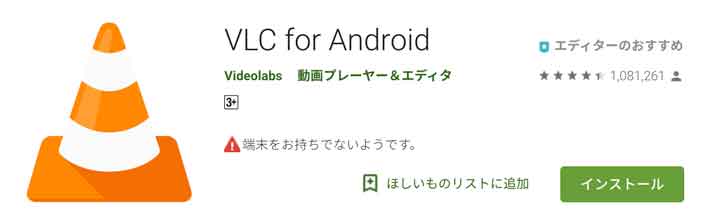
そんなに容量大きくないので、すんなりインストール出来るかと思います。

Android スマホの中にループ再生したい動画データを予め入れておく
次にAndroid スマホの中に、予めループ再生したい動画データを入れておきましょう。既に動画が入っているという方はそのままでOKかと。
方法は色々あるのですが...一番簡単なのはパソコンとスマホをUSBケーブルで接続して直接動画データを転送する方法でしょうか。
USB経由での動画データの入れ方が分からない...という方は下記記事を参考にしてみて下さい。
以前下記記事にてAndroidスマホの写真データを転送する方法として記載した記事にて詳しく解説しておりますのでこちらをご覧頂ければと思います。
Windowsであればエクスプローラー(何でも良いのでフォルダをダブルクリックすればOK)を開いて左側タブにスマートフォンが認識されていればOKです。
Macの場合はGoogleから無料で提供されている「Android File Transfer」というアプリをダウンロード&インストール後、起動してAndroidスマホが認識されればOKです。
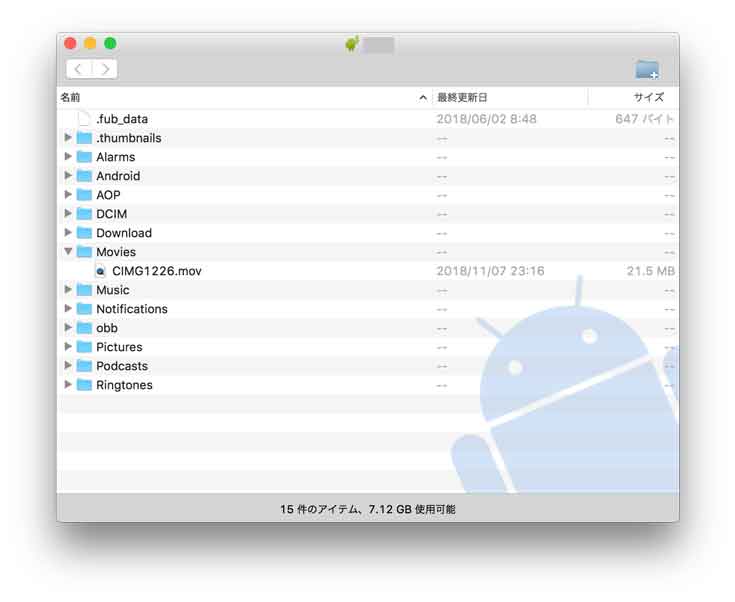
今回はMacを使ってmov形式の動画データを入れてみました。
場所はどこでも良い気はしますが、分かりやすいように「Movies」フォルダ内にでも入れておきましょう。
ちなみにどういった形式の動画データが対応しているのか...という所ですが、説明には
All formats are supported, including MKV, MP4, AVI, MOV, Ogg, FLAC, TS, M2TS, Wv and AAC.
と記載されていました。
MP4やMOVはもちろん、ビデオカメラで撮影した時にたまに登場するM2TS形式の動画にも対応している見たいですね♪
VLCアプリを起動、転送した動画が表示&再生出来るか確認
では動画の転送が完了したらAndroidスマホにインストールしたVLCアプリを起動してみましょう。
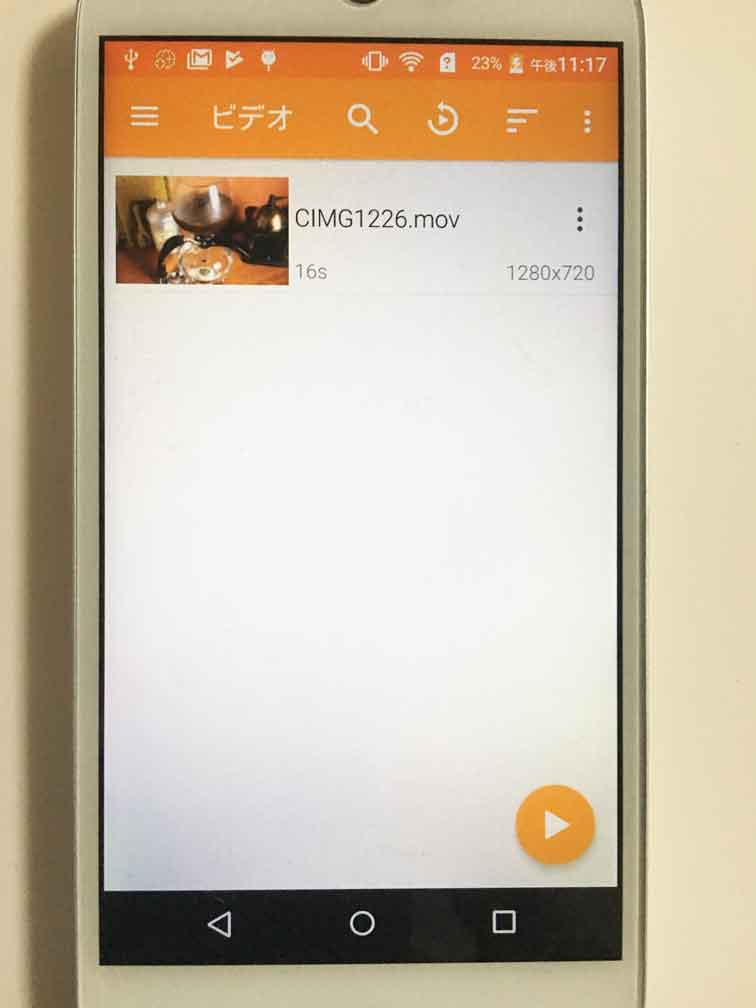
最初起動したときは多少初期セットアップみたいな物が表示されるかと思いますが、それが終了すると上記のような画面になるかと思います。
特に見に行くフォルダなどを指定しなくても、自動で動画ファイルをリスト表示してくれる模様...多分。
そして、まず確認すべき事として、そもそもVLCアプリでちゃんと動画が再生されるか?音声は流れるかという部分をチェックしてみましょう。
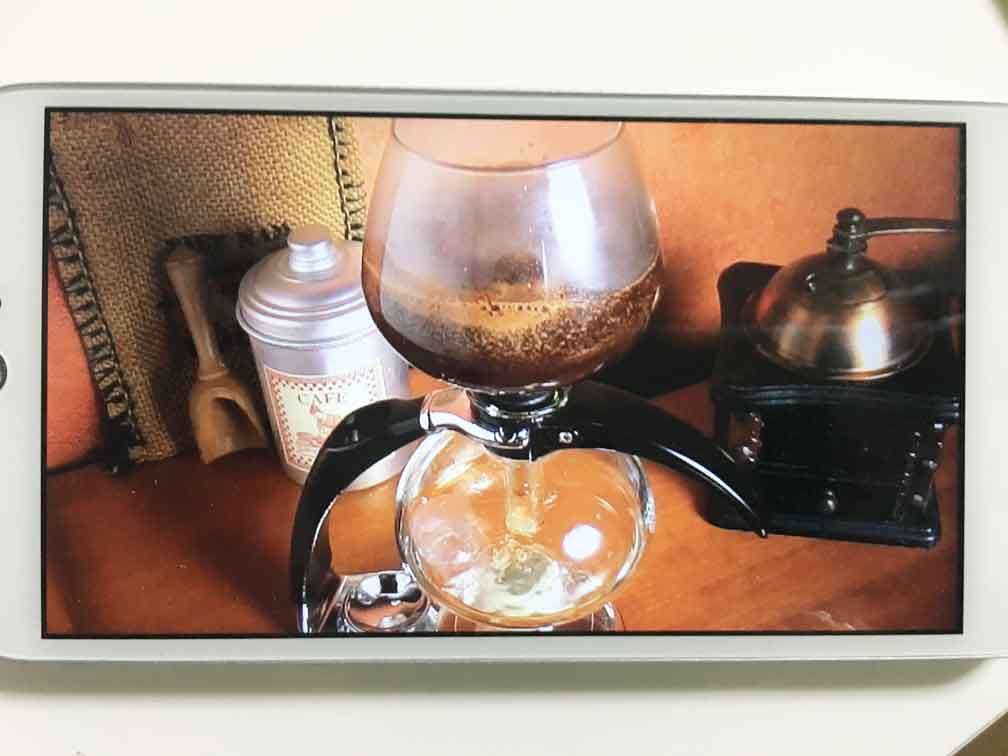
mogが今回用意したmov形式の動画はまったく問題なし、スムーズに動画と音声が流れていましたよ♪
広告等の表示もないのでかなり快適です♪
設定項目でループ・連続再生を有効にして動画再生
動画が問題なく再生出来たら、設定画面でループ再生を有効にして連続で再生されるか確認してみましょう。
動画が流れている画面で画面を一度タップすると下記画像のように下に設定ボタンが表示されます。
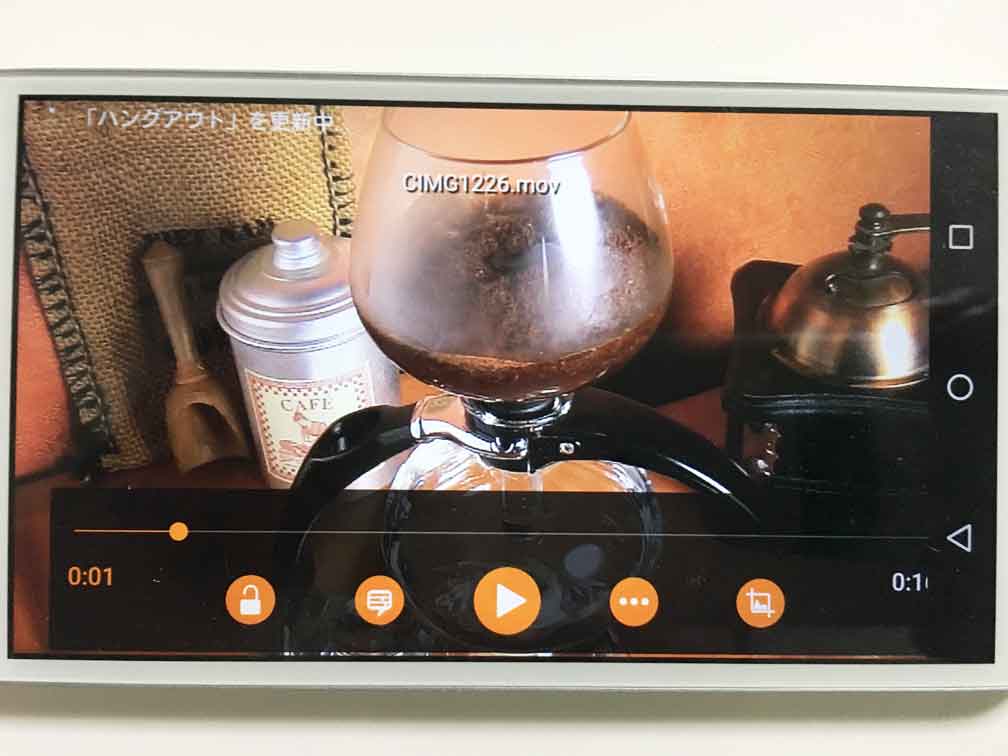
その中の「・・・」と点が3つあるアイコンをタップしましょう。
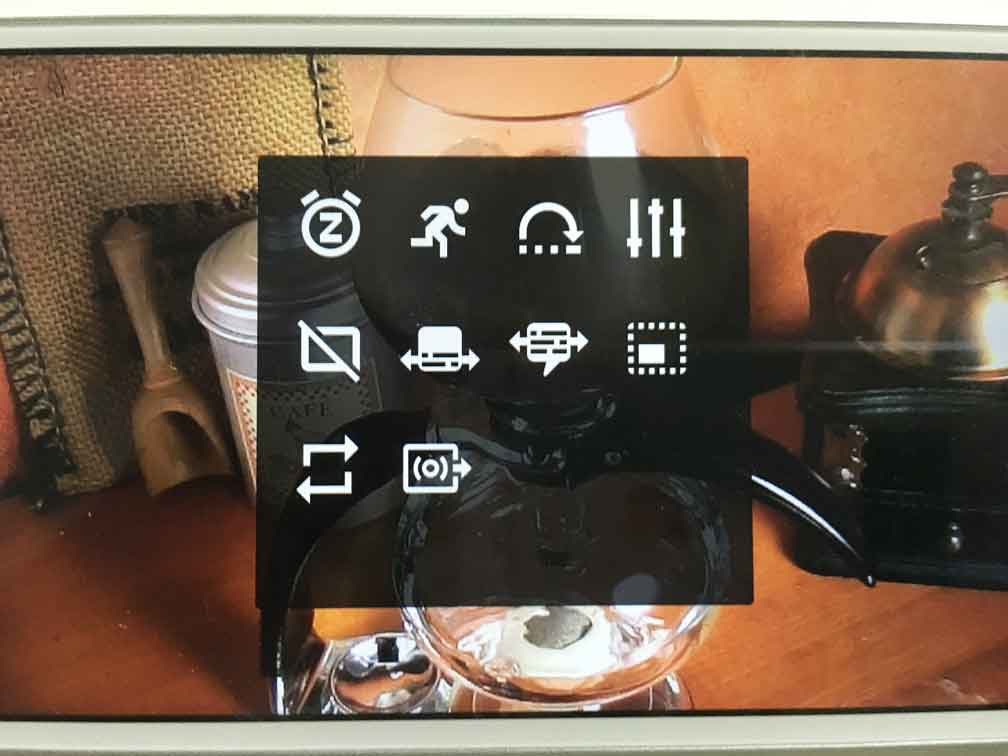
上記画面のように、アイコンメニューが表示されます。
その中の上から3段目の一番左にある矢印アイコンをタップしてみましょう。
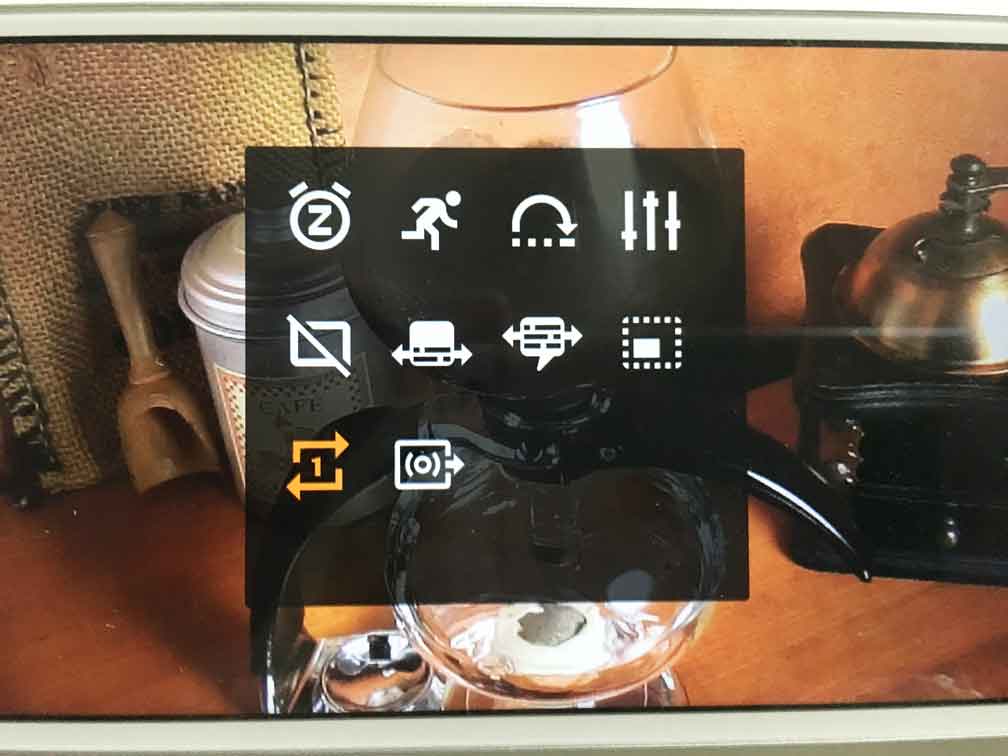
これで連続・ループ再生の設定が完了です。簡単ですよね。実際に再生して確認してみましょう。
アイコンに「1」と記載されていますが、何回でも動画が終わるたびに自動でリピートしてくれますよ。
ということで、今回はAndroid スマートフォンで動画を連続・ループ再生する為の手順をご紹介しました。
標準アプリで動画のリピート再生が出来ない場合は、無料のVLCアプリを試しに使ってみて下さい。
お金掛からないですし、広告も表示されないので快適に利用出来ますよ。